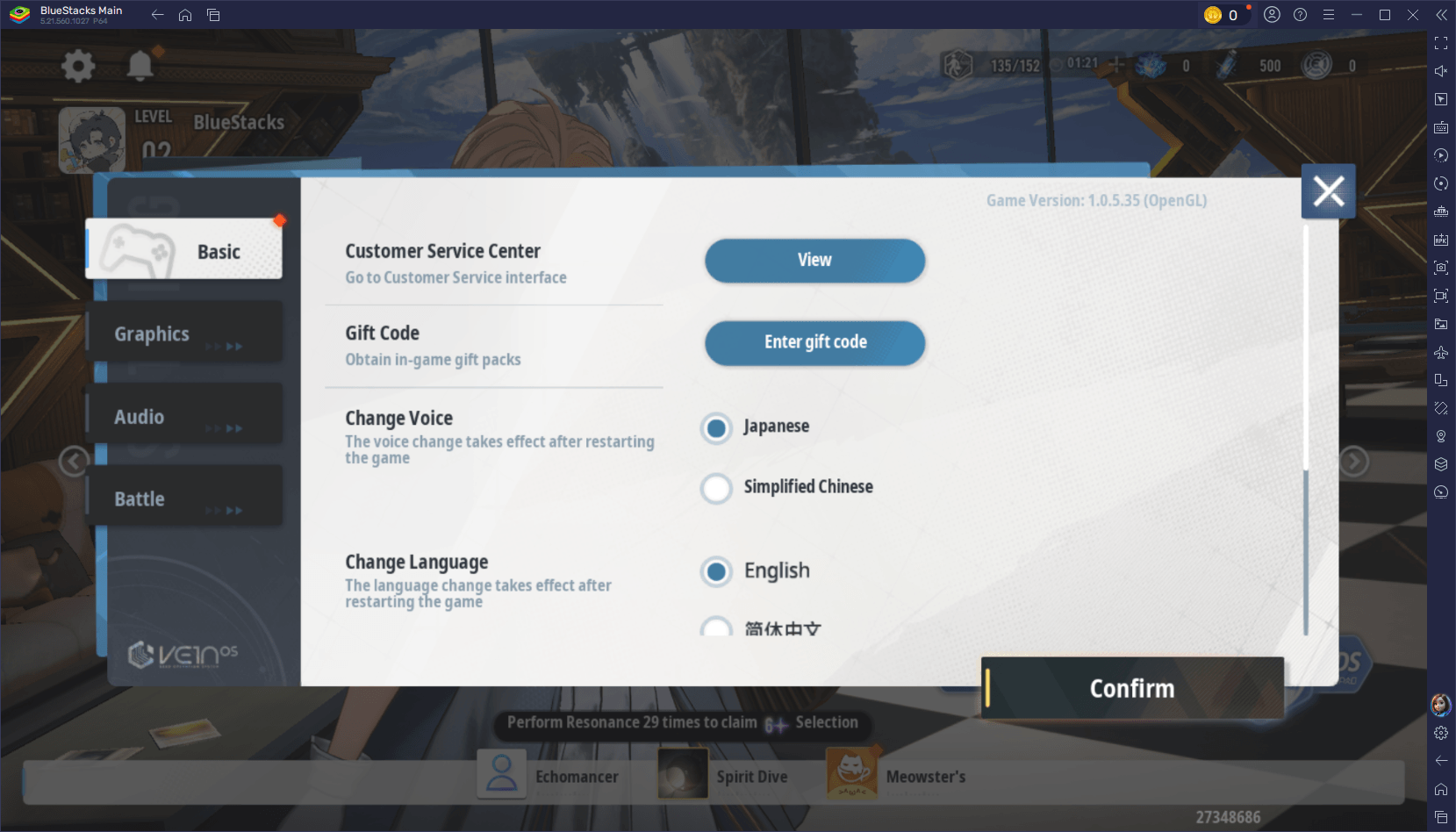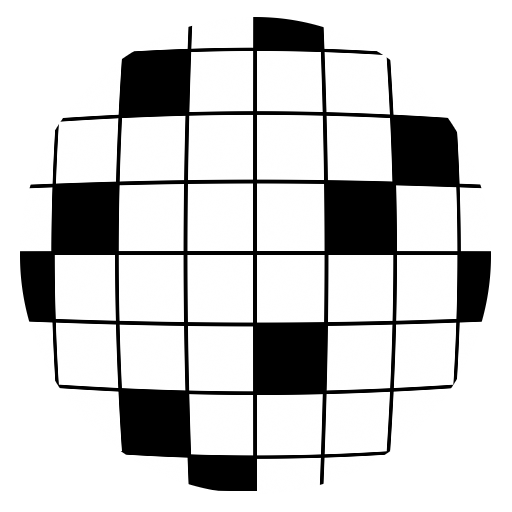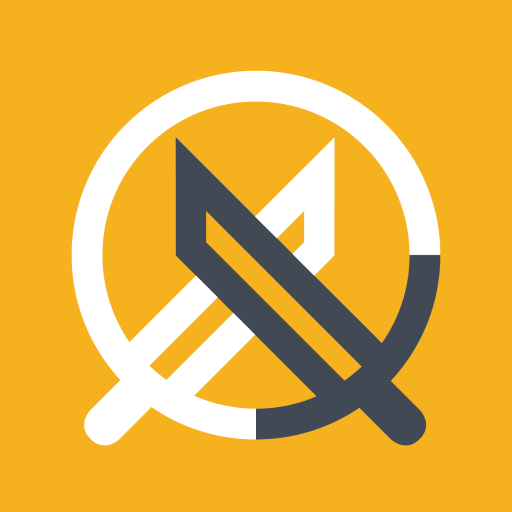"Sửa lỗi 'Không thể kết nối với máy chủ' đã sẵn sàng hoặc không"
Không thể kết nối với các trò chơi trong * Sẵn sàng hoặc không * có thể vô cùng bực bội. Mặc dù các nhà phát triển cuối cùng có thể giải quyết vấn đề này, thời gian sửa chữa vĩnh viễn vẫn không chắc chắn. Trong thời gian chờ đợi, đây là một số bước để giải quyết lỗi không thể kết nối với lỗi của máy chủ trong *sẵn sàng hoặc không *.
Nguyên nhân gây ra lỗi 'không thể kết nối với máy chủ' sẵn sàng
Các lỗi không thể kết nối với lỗi máy chủ, thường cho biết một vấn đề ngăn bạn kết nối với các máy chủ trò chơi. Có một số nguyên nhân tiềm năng cho lỗi này, bao gồm kết nối Internet kém, các tệp trò chơi bị hỏng, không khớp phiên bản và can thiệp các ứng dụng nền. Mặc dù rất khó khăn để xác định nguyên nhân chính xác, một số giải pháp có thể giúp bạn khắc phục vấn đề này.
Liên quan: Cách khắc phục 'hành động lỗi hóa tuần tự hóa cần thiết' sẵn sàng hoặc không
Cách sửa lỗi 'không thể kết nối với máy chủ' sẵn sàng hoặc không
 Ảnh chụp màn hình thông qua người thoát hiểm
Ảnh chụp màn hình thông qua người thoát hiểm
Các không thể kết nối với lỗi máy chủ trong * Sẵn sàng hoặc không * có thể gây khó chịu, nhưng nó có thể sửa được. Dưới đây là một số phương pháp để thử:
Khởi động lại trò chơi của bạn: Nếu lần đầu tiên bạn gặp lỗi này, chỉ cần khởi động lại trò chơi có thể giải quyết nó. Bạn cũng có thể đóng và khởi động lại hơi nước (hoặc nền tảng ưa thích của bạn) để làm mới kết nối.
Xác minh các tệp trò chơi: Các tệp bị hỏng hoặc bị thiếu có thể dẫn đến nhiều lỗi. Để sửa lỗi này, hãy xác minh các tập tin trò chơi của bạn trên Steam. Điều hướng đến thư viện của bạn, nhấp chuột phải vào *Sẵn sàng hoặc không *, chọn Thuộc tính> Tệp đã cài đặt> Xác minh tính toàn vẹn của các tệp trò chơi. Quá trình này có thể mất một vài phút và bạn có thể nhận được một bản cập nhật nhỏ.
Danh sách trắng *Sẵn sàng hay không *: Mặc dù hiếm, Windows đôi khi có thể gây ra sự cố kết nối cho các trò chơi. Để ngăn chặn điều này, danh sách trắng * đã sẵn sàng hoặc không * trong tường lửa Windows Defender. Chuyển đến Bảng điều khiển> Hệ thống và Bảo mật> Tường lửa Windows Defender> Ứng dụng được phép, nhấp vào Cho phép một ứng dụng khác và duyệt qua thư mục cài đặt của trò chơi. Sau khi chọn trò chơi, nhấn Cài đặt thay đổi để thêm nó vào danh sách.
Đóng VPN và các ứng dụng nền khác: Trong khi VPN thỉnh thoảng có thể cải thiện trải nghiệm chơi game của bạn bằng cách giảm ping, chúng cũng có thể phá vỡ kết nối. Nếu bạn đang sử dụng VPN, hãy thử đóng nó trước khi chơi *sẵn sàng hoặc không *. Ngoài ra, đảm bảo rằng bất kỳ ứng dụng nền không cần thiết nào được đóng lại để tránh nhiễu.
Chuyển đổi chế độ DX: Mặc dù hiếm, các tùy chọn khởi chạy có thể góp phần vào lỗi. Nếu sự cố vẫn còn, hãy thử chuyển đổi chế độ DirectX trong cài đặt trò chơi.
Cài đặt lại trò chơi: Nếu không có giải pháp nào ở trên, hãy xem xét cài đặt lại sạch của trò chơi. Gỡ cài đặt * Sẵn sàng hoặc không * khỏi Steam, xóa thủ công bất kỳ tệp còn lại nào khỏi thư mục trò chơi và xóa thư mục dữ liệu ứng dụng cục bộ (% localAppData% trong thanh tìm kiếm Windows) liên quan đến trò chơi.
Không thể kết nối với lỗi của máy chủ trong * Sẵn sàng hoặc không * có thể là một rắc rối, nhưng với các bản sửa lỗi này, bạn sẽ có thể giải quyết các vấn đề kết nối của mình và quay lại chơi game.
Sẵn sàng hoặc không có sẵn cho PC.